

Dieser Schritt ist nicht unbedingt erforderlich; er ist aber zweckmäßig, wenn häufiger mit Programmen gearbeitet wird, bei denen der Wunsch besteht, die Auslastung der Prozessoren zu beobachten.
Das Anzeigeelement zeigt vier Säulen, die die Last der vier Prozessoren darstellen, sowie ein Diagramm, das den zeitlichen Verlauf der summierten Last aller vier Prozessoren zeigt:

Zunächst ist ein Paket zu installieren, das ein zusätzliches Funktionselement für die XFCE-Panelleiste enthält:
sudo apt-get install xfce4-cpugraph-plugin
Dieses Paket enthält das Anzeigeelement "CPU-Graph". Um dieses Anzeigeelement in die Panelleiste einzufügen, wird zunächst ein Rechtsklick auf die Panelleiste ausgeübt. Im Menü wird die Option Leiste und dort den Menüpunkt Neue Elemente hinzufügen ... ausgewählt:
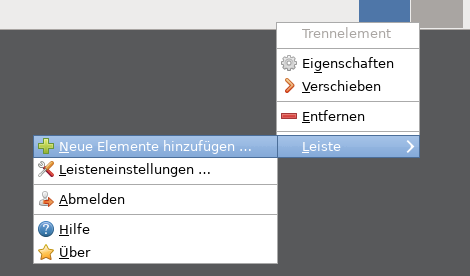
Es erscheint ein Dialogfenster, in dem das Funktionselement CPU-Graph ausgewählt wird:
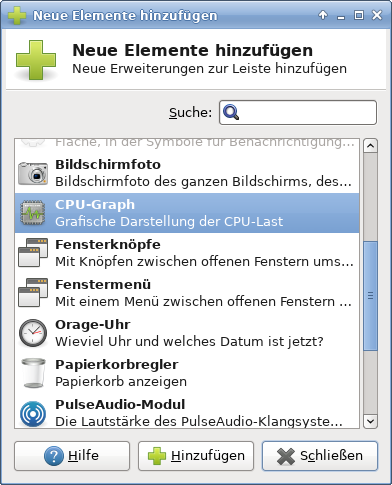
Das ausgewählte Funktionselement wird durch Anklicken des Buttons Hinzufügen in die Panelleiste eingefügt. Anschließend wird das Dialogfenster durch Anklicken des Buttons Schließen geschlossen.
Nachdem das Funktionselement in die Panelleiste eingefügt wurde, kann seine Position in der Leiste verändert werden. Außerdem ist es möglich das Aussehen des Anzeigelements nach eigenen Wünschen zu verändern.
Ein Rechtsklick auf das Anzeigeelement öffnet ein Menü, in dem die Option Verschieben ausgewählt wird:
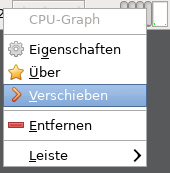
Wenn die Maus nun über die Panelleiste bewegt wird, erscheint ein roter Strich dort, wo das Anzeigeelement platziert wird, wenn die linke Maustaste gedrückt wird:
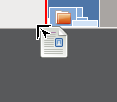
Mit der Option Eigenschaften kann im Menü des Anzeigeelements ein Dialogfenster geöffnet werden, das es erlaubt, das Aussehen des Anzeigeelements zu verändern. Das Dialogfenster enthält zwei Seiten. Die Seite Aussehen erlaubt die Auswahl von Farben und Stilen:
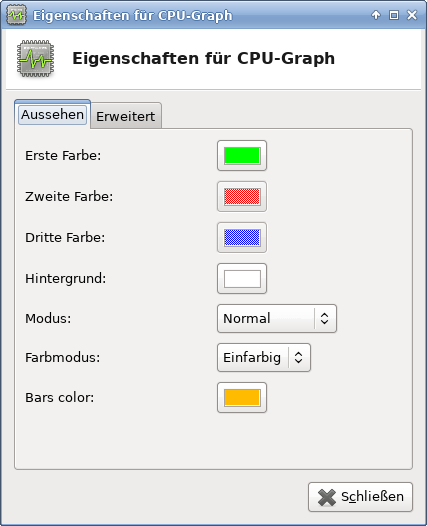
Auf der zweiten Seite können die Auffrischungshäufigkeit und weitere Eigenschaften festgelegt werden.
